
L'écran de votre VIVO ne répond plus ? Voici 5 solutions pour le réparer.
Nov 13, 2025 • Déposé à: Solution de Réparation de Téléphone • Des solutions éprouvées
VIVO s'est imposé comme un leader sur le marché des smartphones, proposant des designs épurés, des processeurs performants et des caméras avancées. Grâce à l'intelligence artificielle, à une autonomie solide et à des fonctionnalités adaptées, les téléphones VIVO répondent aux besoins évolutifs des utilisateurs dans le monde entier.
Les smartphones VIVO offrent des caractéristiques impressionnantes et un design élégant, mais des soucis peuvent survenir, comme un écran tactile qui ne répond plus. Vous pouvez constater des lenteurs, des gels, ou une réponse tactile aléatoire, ce qui perturbe la productivité et l'utilisation quotidienne.
Cet article propose des solutions utiles pour résoudre les problèmes d'écran tactile VIVO ne marche plus. Que vous rencontriez un problème de tactile sur VIVO Y91, sur le VIVO Y55, ou avec tout autre modèle, nous avons la solution. En suivant notre guide étape par étape, vous pourrez diagnostiquer et réparer rapidement et simplement l'écran de votre smartphone VIVO.
5 solutions pour résoudre un écran VIVO non réactif
Lorsque l'écran de votre VIVO ne répond plus, c'est vite frustrant. Heureusement, la plupart du temps, il s'agit de soucis logiciels faciles à résoudre. Découvrez ici six solutions, classées de la plus simple à la plus avancée, pour remettre votre écran en fonctionnement.
| Option de réparation | Détails | Avantage |
| Redémarrage forcé | Appuyez simultanément et maintenez les boutons Power + Volume bas pendant 10 à 15 secondes. C'est la première solution à essayer en cas de blocage logiciel. | Rapide, simple et aucune perte de données. Très efficace contre les petits bugs. |
| Démarrage en mode sans échec | Redémarre le téléphone avec seulement les applications système essentielles. Permet de vérifier si une application tierce installée récemment est à l'origine du problème. | Isole la source du problème sans supprimer de données. |
| Effacer la partition cache | Supprime les fichiers temporaires du système susceptibles d'être corrompus. Cette opération se fait via le mode recovery et n'impacte pas vos données personnelles. | Corrige les bugs système sans perte de données. |
| Réinitialisation d'usine | Efface toutes les données et les réglages pour remettre le téléphone à zéro. À privilégier uniquement en dernier recours logiciel. | Résout la plupart des soucis logiciels persistants mais entraine une perte totale de données. |
| Contactez le service VIVO | Si les solutions logicielles sont inefficaces, le problème est probablement matériel (écran endommagé, connecteur interne desserré, etc.). | Permet un diagnostic et une réparation professionnelle en cas de dommage physique. |
Solution 1 : Forcer le redémarrage

Le redémarrage forcé est le premier réflexe à avoir. Il permet souvent de débloquer l'écran sans supprimer de données et de corriger immédiatement les petits freezes logiciels responsables de la non-réponse du tactile.
- Étape 1. Appuyez et maintenez simultanément les boutons Power et Volume bas pendant quelques secondes.
- Étape 2. Gardez la pression environ 10 à 15 secondes, jusqu'à l'apparition du logo VIVO.
- Étape 3. Votre téléphone redémarre. Une fois rallumé, testez si l'écran tactile fonctionne normalement.
Solution 2 : Démarrage en mode sans échec
Si une application installée récemment perturbe le fonctionnement, le mode sans échec aide à le confirmer. Ce mode ne charge que les applis système et désactive les applications tierces. Si le tactile fonctionne en mode sans échec, une app défectueuse est probablement en cause.
- Étape 1. Appuyez et maintenez simultanément les boutons Power jusqu'à voir apparaître le menu d'extinction.
- Étape 2. Appuyez longuement sur “Éteindre” dans le menu à l'écran.
- Étape 3. Une fenêtre “Redémarrer en mode sans échec” s'affiche. Appuyez sur “OK”.
- Étape 4. Le téléphone redémarre en mode sans échec (“Mode sans échec” s'affiche à l'écran). Si le tactile fonctionne, désinstallez les applications récemment ajoutées puis redémarrez le mobile normalement.
Solution 3 : Effacer la partition cache
Des fichiers système temporaires corrompus (cache) peuvent provoquer des dysfonctionnements, y compris un écran insensible. L'effacement de la partition cache les supprime sans toucher à vos photos ou contacts.
- Étape 1. Éteignez le VIVO. Ensuite, appuyez simultanément sur Power et Volume haut jusqu'à voir le logo VIVO, puis relâchez pour entrer en mode Recovery.
- Étape 2. Utilisez les boutons Volume pour sélectionner “Effacer les données” et validez avec Power.
- Étape 3. Sélectionnez “Effacer partition cache”. Ne choisissez pas “Tout effacer” pour le moment.
- Étape 4. Confirmez l'action. À la fin, sélectionnez “Redémarrer système” pour redémarrer.
Solution 4 : Réinitialisation d'usine (perte de données)
C'est la solution logicielle ultime. La réinitialisation d'usine efface tout le contenu—photos, applis, réglages—et replace le smartphone à l'état d'origine. Ne poursuivez que si une sauvegarde est faite ou si vous acceptez de perdre les données.
- Étape 1. Accédez au mode Recovery comme en Solution 3 (éteindre puis maintenir Power + Volume haut).
- Étape 2. Sélectionnez “Effacer les données” avec les boutons Volume.
- Étape 3. Cette fois, choisissez “Tout effacer” ou “Réinitialisation d'usine”.
- Étape 4. Confirmez votre choix. Le téléphone supprimera tout et redémarrera.
Solution 5 : Contactez le service VIVO pour tout problème matériel
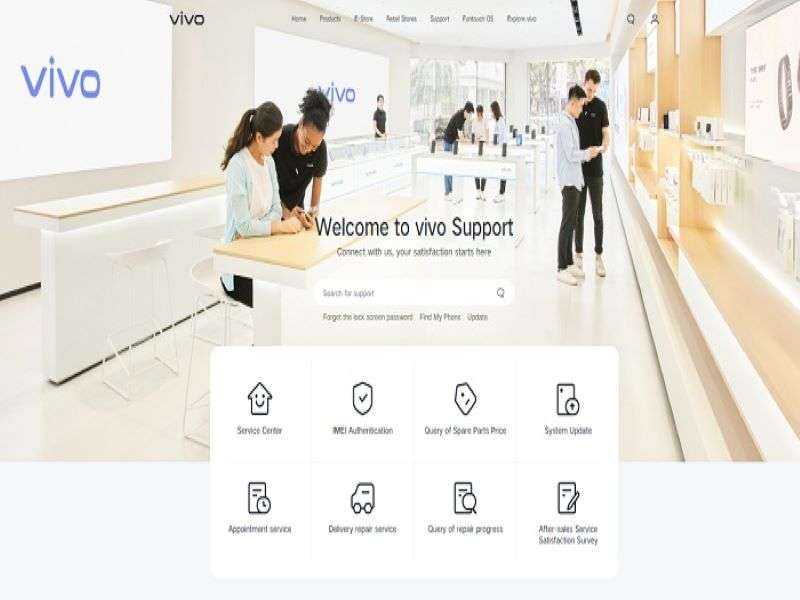
Si aucune solution logicielle n'a marché, le souci est sûrement matériel : écran endommagé, connecteur interne desserré, etc. Dans ce cas, le mieux est de demander l'aide d'un professionnel.
- Étape 1. Rendez-vous sur le site officiel VIVO pour trouver le centre de service ou le support le plus proche.
- Étape 2. Décrivez le problème et les étapes déjà tentées.
- Étape 3. Suivez leurs instructions ou apportez votre mobile dans un centre agréé pour un diagnostic et une réparation.
Dr.Fone App (iOS) & Dr.Fone App (Android)
Votre expert tout-en-un pour le déverrouillage d'écran, le nettoyage intelligent, la récupération de données, le changement de localisation et la gestion de votre mobile !
- Déverrouillez facilement tous types de verrouillage sur votre appareil.
- Libérez instantanément de l'espace avec le nettoyage intelligent.
- Récupérez rapidement diverses données et infos perdues sur le mobile.
- Changez facilement la localisation GPS sur Android.
- Gérez aisément le contenu privé et encombrant de votre appareil.
Quelles sont les causes d'un écran VIVO non réactif ?
VIVO, reconnu pour ses smartphones performants au design épuré, n'échappe pas à certains problèmes techniques comme le tactile insensible. Souvent appelé “ghost touch” ou “dead screen”, ce souci peut perturber l'usage quotidien et rendre le mobile inutilisable.
Téléphone en soft-brick
C'est un problème répandu touchant de nombreux modèles VIVO. Un soft-brick survient lors d'un souci logiciel, une mise à jour qui échoue ou une application corrompue. Le téléphone peut alors rester bloqué sur le logo ou devenir insensible au tactile.
Équipement usé.
Avec le temps, certains composants matériels de votre VIVO s'usent, en particulier sur les modèles plus anciens ou très utilisés, ce qui peut affecter la réactivité de l'écran tactile.
Dommages physiques
Chutes, chocs et autres impacts peuvent aussi rendre l'écran du VIVO non réactif. Des rayures à des fissures importantes, ces dégâts physiques peuvent bloquer totalement le tactile.
Comment éviter les problèmes d'écran tactile VIVO ?
Même si l'écran tactile VIVO peut ne plus répondre pour diverses raisons, il existe des gestes simples à adopter pour limiter les risques. Voici quelques recommandations pour garder votre smartphone VIVO en bon état :
Protégez-vous des malwares dangereux
Le malware peut gravement endommager votre mobile VIVO et rendre l'écran tactile non réactif. Installez une appli antivirus fiable et évitez de télécharger des applis depuis des sources inconnues.
Effectuez les mises à jour rapidement
Mettre à jour régulièrement le système et les correctifs de sécurité de votre VIVO permet d'éviter des pannes du tactile. Vérifiez les mises à jour et installez-les dès qu'elles sont disponibles.
Utilisez Dr.Fone pour réparer ou gérer vos données
Dr.Fone est l'outil idéal pour organiser vos données VIVO et réparer les problèmes, y compris le tactile non réactif. Une utilisation régulière aide à anticiper ou à corriger les soucis susceptibles de bloquer l'écran.
Conclusion
Un écran insensible sur votre VIVO est contrariant, surtout si vous comptez dessus au quotidien. Bonne nouvelle : le problème se résout souvent avec quelques démarches simples. Ce guide détaille six solutions efficaces, du redémarrage forcé aux logiciels spécialisés comme Dr.Fone - Réparation système (Android) pour restaurer les pilotes d'écran et la fonctionnalité tactile.
Foire aux questions (FAQ)
Problèmes Android
- Mise à jour Android
- 1. Télécharger et utiliser Samsung Odin
- 2. Téléphone Samsung bloqué en mode Odin
- 3. Problèmes et solutions pour Android 9 Pie
- 4. Dernières mises à jour pour Android 11
- 5. Mettre à jour Android Oreo 8.1
- Android ne fonctionne pas
- 1. Solution pour un téléphone Android brické
- 3. Réparer un téléphone Android soft-brické
- 4. Flasher un téléphone Android mort
- 5. Réparer un téléphone qui s'éteint constamment
- 6. Réparer un problème de boucle de démarrage Android
- 7. Réparer des téléphones et tablettes Android
- Erreurs Android
- 1. Réparer l'erreur 495 lors du téléchargement d'applications
- 2. Réparer l'erreur 505 dans le Google Play Store
- 3. Solutions pour l'erreur d'authentification
- 5. Réparer l'erreur de code 920 dans le Google Play Store
- 6. Réparer l'erreur de cryptage
- Problèmes d'écran
- 1. Réparer un écran de tablette Fire non réactif
- 2. Réparer un écran tactile Android non réactif
- 3. Réparer un problème d'écran tactile Android
- 4. Réparer un téléphone bloqué sur l'écran de démarrage
- 5. Solutions pour un écran de tablette non fonctionnel
- 6. Outils pour supprimer les pixels coincés
- 7. Réparer l'écran noir de la mort Android
- 8. Réparer un téléphone Android bloqué sur l'écran de démarrage
- 9. Réparer l'écran blanc de la mort Android
- 10. Réparer l'écran bleu de la mort Android
- 11. Réparer l'écran de la tablette ONN non fonctionnel
- 12. Réparer un problème d'écran tactile Android
- 13. Réparer un téléphone avec un écran noir
- 14. Réparer l'écran tactile Realme non réactif
- 15. Réparer un téléphone non réactif au toucher
- Problèmes Android
- ● Gérer/transférer/récupérer des données
- ● Déverrouiller l'écran/activer/verrouiller FRP
- ● Réparer la plupart des problèmes iOS et Android
- Réparer maintenant Réparer maintenant Réparer maintenant


















Blandine Moreau
staff Rédacteur